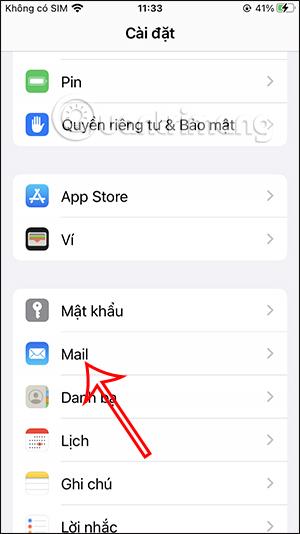Tilbakekallingsfunksjonen for e-post på iOS 16 har blitt oppdatert for brukere slik at du kan utsette sending av feil e-post, e-post med feil innhold, eller ønsker å redigere innholdet i e-posten etter eget ønske. Som standard vil Mail-applikasjonen sette tilbakekallingstiden for sendte e-post til 10 sekunder, og brukeren må raskt hente e-posten innen ca. 10 sekunder etter å ha trykket på send. Hvis du føler at tiden for henting av e-post på iOS 16 er for kort, kan du øke tiden som du vil. Følgende artikkel vil veilede deg om justering av e-posthentingstid på iOS 16.
Instruksjoner for justering av tid for henting av e-post på iOS 16
Trinn 1:
Gå til Innstillinger i iPhone-grensesnittet . Bytt deretter til det nye grensesnittet, finn Mail-applikasjonen i listen over installerte applikasjoner.

Steg 2:
Bytt til funksjonsoppsettgrensesnittet for Mail-applikasjonen, bla nedover og klikk på Angre sendingsforsinkelse . Standard angreforsinkelse for sending er satt til 10 sekunder. Klikk på denne innstillingen for å endre tidspunktet for å hente sendte e-poster.

Trinn 3:
I dette justeringsgrensesnittet vil du kunne velge tidspunkt for tilbakekalling av sendte e-poster på iOS 16. Du velger tidspunktet du vil for å sikre at du kan tilbakekalle e-posten umiddelbart før e-posten sendes.


Maksimal tid for henting av e-post på iOS 16 er 30 sekunder og minimum er 10 sekunder. Hvis du ikke vil bruke tilbakekallingsfunksjonen for e-post i Mail-applikasjonen, klikker du på Av-knappen for å slå av denne funksjonen.
Videoopplæring om justering av tid for henting av e-post på iPhone